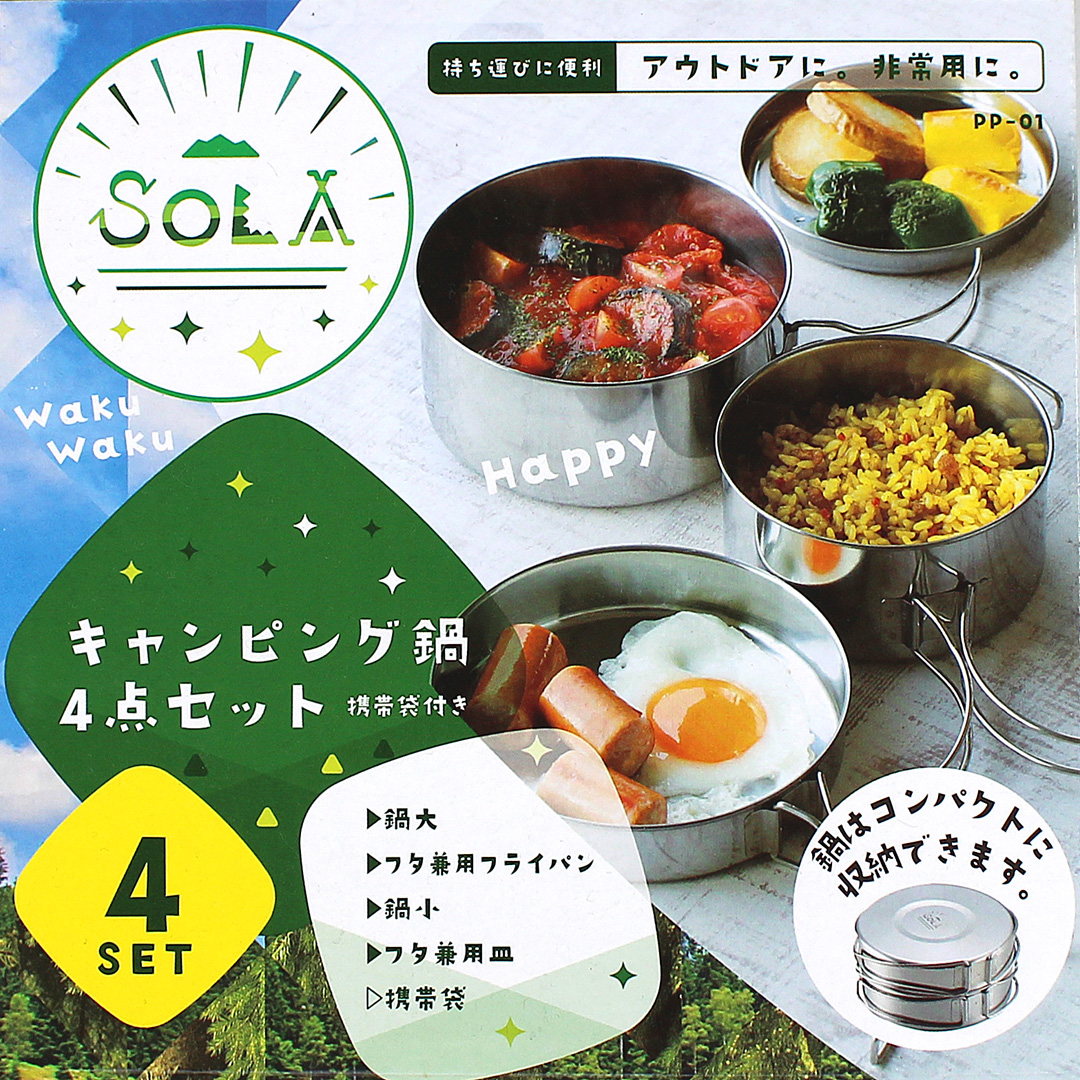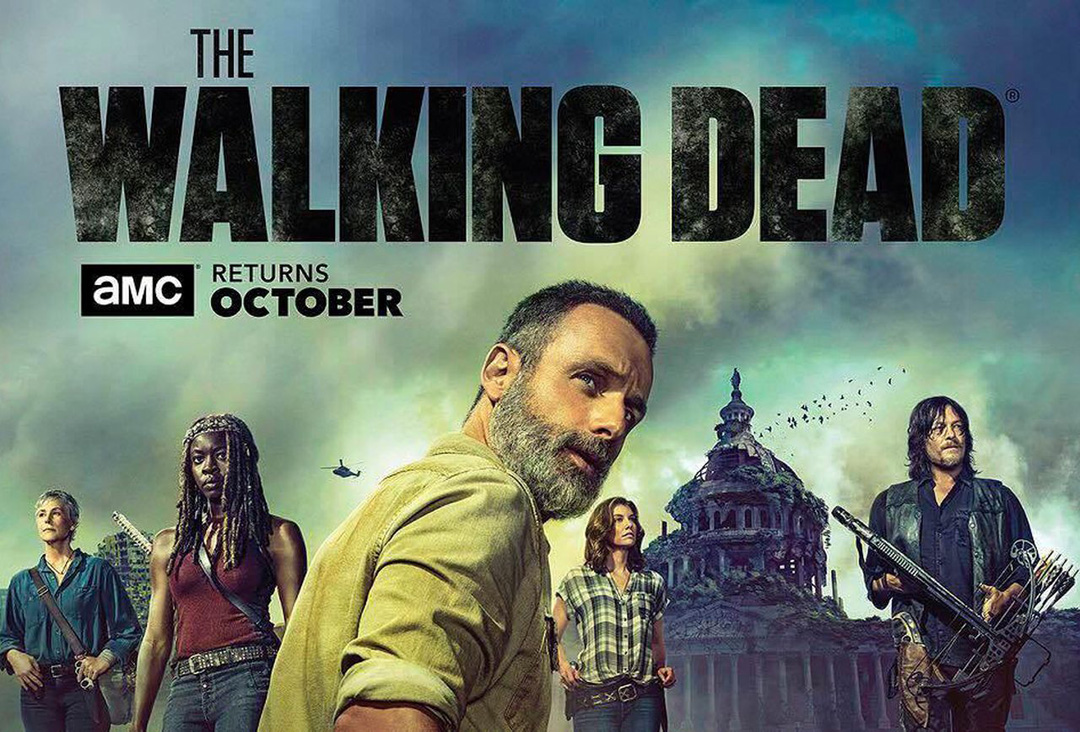目次
普段はlogicool製品を使っていましたが・・・
私は普段キーボードやマウス、ヘッドセットなどはlogicoolのGシリーズを使っています。ヘッドセットはG433を使っていました。LogicoolのG433はゲーミングヘッドセットですが、ピカピカ光ったり、厳ついデザインだったりしないシンプルなデザインで、ファブリック調の落ち着いた質感が気に入っていました。

Gシリーズの中では比較的安価なモデルですが、値段以上の音質で作業時やテレビの視聴、ゲームに不満無く使っていました。

ですが、先日の寒波でエアコンの室外機が凍り付いて暖房が効かなくなった室内で、頭に装着しようとしたらヘッドバンドが真っ二つに割れてしまいました。
条件を絞って検索してみた
そこで新しくヘッドセットを購入することにしました。普段ボイスチャットは使わないのですが、動画編集などに必要なのでヘッドセットを使用しています。最近は老舗の音響メーカーもゲーム用機材に本格参入してきていて、音にこだわりのあるユーザーも選択肢が増えているようです。当初買い替えはlogicoolのGシリーズを考えていましたが、価格や仕様の条件を絞って比較検討することにしました。
値段とスペックと・・・
条件はまず価格は1万5千円前後を上限にしました。これ以上だと支払いもきついし、明らかにオーバースペックなので。次にワイヤレスタイプであること。FPSでの音の遅延問題で有線タイプを使っていましたが、私のレベルでは関係なかったですね。あと、ワイヤレスに決めたのは有線タイプだとケーブルの擦れる音が意外と聞こえてしまうから。ゲーム中に「今、何の音?」とか、動画編集中に「今のは雑音?」とか気になります。トイレに行く時や背後の資料を取ったりするときにヘッドセットを外したりコードが引っ掛かったりする煩わしさもありますね。できればマイクが脱着できて落ち着いたデザインなら最高です。
やっぱり人気商品は気になるが・・・
検索していて気になったのはやはりSENNHEISER、RAZER、Kingstonあたりでしたが、SENNHEISERとRAZERは価格や条件が合わずパス。ニューモデルKingston HyperX Cloud II WirelessとONKYO SHIDO(シドウ)はスペック的に最高ですが予算オーバー。


そんな中、気になるヘッドセットを発見。JBL QUANTUM(クオンタム)800なんですが、予算もスペックもオーバー、デザインもチョット派手で好みではありませんでした。ですがAmazon限定商品にJBL QUANTUM600がラインナップされていました。価格もスペックもデザインもほぼ希望通りで、唯一不満点はマイクの脱着ができない事です。現時点でこれ以上条件に合った商品を見つけることが出来なかったのでJBL QUANTUM600を購入しました。
開封とディティール


パッケージはかなりサイバーチックでeスポーツを意識したデザインになっています。

同梱品は充電用ケーブル、有線接続用ケーブル、無線用ドングル、英語の取扱説明書、そしてヘッドセット本体。ドングルは長さがあり、ノートPCやデスクトップPCに刺した時に邪魔になりそうですね。

外観はこんな感じで、カップから出ているケーブルがザクっぽいけど、派手過ぎずいい感じです。

イヤーカップとヘッドバンドのクッションはマシュマロのようなしっとり感ある弾力でチョット不思議な装着感ですね。50mmドライバーが内蔵されているイヤーカップ内にはドライバーへの埃の侵入を防ぐため、薄い膜が張られていて、その膜にR・Lの文字が印刷されています。

イヤーカップの位置は調整可能で、引き出したバンドにメモリと数字が刻んであり、メモリごとに止まる手応えもあるので左右のバランスも取りやすいです。イヤーカップのイルミネーションは専用ソフトウエア、JBL クオンタム・エンジンでカスタマイズが可能。

スイッチ類は左のカップに集中しています。チャットとゲーム音量のバランス用とメイン音量の調整用がダイヤル式となっています。この調整ダイヤルが軽く回ってしまい質感がなく安っぽいですね。マイクのON・OFFは押しボタン式で、長押しするとイルミネーションのON・OFFの切り替えに対応しています。今まで使用したヘッドフォンはスイッチ類が大概右にあったので慣れが必要かな。

回転式のイヤーカップは休憩時に首にかけても邪魔にならず便利。

マイクは800と同じ単一指向性でブームを跳ね上げるとOFFになる機能付きで脱着は不可、マイクの風防は脱着可能です。マイクのブームは柔軟性があって若干の角度調整が可能です。マイク先端部分にライトがついていて、ON状態でオレンジ色に光ります。ヘッドセットを装着したままでもマイクのON・OFF状態が確認できるのは便利です。

残念なのはマイクブームをMAXに跳ね上げるとヘッドバンドに干渉します。
電源のON・OFFの際にそれぞれ効果音のような音が流れます。ゲームを始めるときに気分が上がるとは思いますが、私には要らない演出ですね。それにしてもJBLの本気が感じられます。

これは仕様らしいのですが、電源スイッチがOFFは分かりやすいのですが、ONにするときの手応えがないうえ、バネで押し戻されるように真ん中の位置に戻ってしまいます。一度OFF方向にスライドしてからONにしないと電源が入りにくいのは面倒くさい。
JBL QUANTUM600のスペック
スペックはバッテリーに3.7V/1300mAhリチウムイオン電池内臓、充電時間2時間で最大14時間の音楽再生です。2.4GHzワイヤレス、3.5mmステレオミニプラグ接続に対応していてバッテリー切れでも安心です。ドライバーは50mmダイナミックドライバーを採用、サウンドはJBLのエンジニアによりゲーミング専用にチューニングされています。老舗音響メーカーJBLならではの迫力あるサウンドが楽しめます。
また、没入感あるサウンドのためにデザインされたJBL QuantumSOUNDシグネチャがよりリアルでゲーム展開に有利なオーディオ環境を実現します。専用のソフトウエアJBL QuantumENGINE ™(JBL クオンタム・エンジン)を使ってカスタマイズも可能。最新のJBL QuantumSURROUND™(JBLクオンタムサラウンド)音響テクノロジーでヨコ方向だけでなくタテ方向にも広がる、立体的な音場(おんば)を実現するらしい。
FPSにおいて最も重要なかすかな足音から爆発の轟音までしっかりと再生、壮大なシーンにふさわしいサウンドクオリティと、より正確で有利なポジショニングが可能になるということで期待が膨らみますね。
JBL QUANTUM600ラインアップでの立ち位置

JBL QUANTUM600の外観は、イヤーカップは400のデザインを採用していて、メッキ仕上げではなく艶アリ塗装仕上げ、イルミネーション機能も400と同じとなっています。

ヘッドバンドは800と同じものが採用されていて低反発クッションで厚みがあります。イヤーカップのクッションは上位機種800やONEと同じ高級プレミアムレザーと形状記憶の低反発クッションを採用しています。長時間の装着も快適に過ごせそうです。
QUANTUM600はザックリいうとスペック的にはQUANTUM800からアクティブノイズキャンセル機能とBluetooth5.0接続を省き価格を下げた商品ですね。メーカー公式ページには情報が無く、Amazon限定用にメーカーでカスタマイズされた仕様なのかもしれません。デザインやスペック、価格はQUANTUM800と400の中間といった感じで、ラインナップの穴を埋める商品なんですかね。どうしてJBL QUANTUM600が公式のラインナップにないのか不思議です。
専用のソフトウエアJBL QuantumENGINE
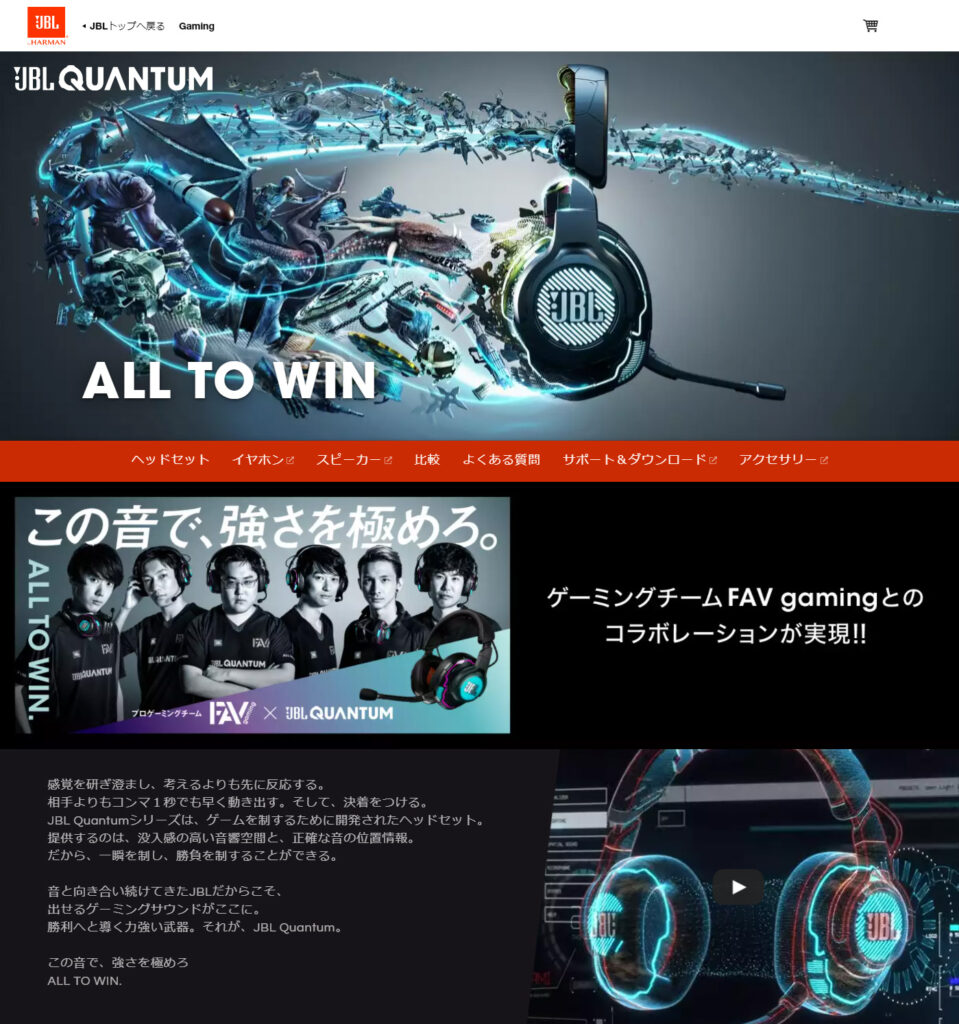
それでは早速、JBLのHPから専用のソフトウエアJBL QuantumENGINEをダウンロードします。専用のソフトウエアJBL QuantumENGINEはJBLの公式ホームページへいき、メニューのゲーミングから専用ページへ飛びます。スクロールしていくとQuantumENGINEのダウンロードボタンが出てくるので、ここからファイルをダウンロード。ダウンロードしたフォルダの中のJBL_QuantumENGINE_1_5_1_3_x64.exeをダブルクリックしてインストールを開始します。
セットアップウィザード画面で「次へ」を押し、インストールする場所を指定します。インストールする場所を確認したら「次へ」を押し、ライセンス契約画面の「同意します」にチェックを入れ「次へ」を押します。インストールするディスクの容量を確認して「インストール」を押します。インストールが開始されるので暫く待ちましょう。Windowsセキュリティが立ち上がったら「インストール」を押してインストールを完了させます。インストールが完了したらウィザード完了画面になるので「完了」を押してPCを再起動します。デスクトップにJBL QuantumENGINEのショートカットが作成さるので、ドングルをPCに差してからJBL QuantumENGINEのショートカットをダブルクリックして起動します。
JBL QuantumENGINEを立ち上げるとヘッドセット本体の電源を入れるよう要求されます。ヘッドセット本体の電源を入れるとJBL QuantumENGINEの設定画面に変わります。設定画面には多くの情報が表示されています。画面上方にはボリュームやマイクの音量、チャットとゲームの音量バランス、バッテリー残量、接続状況が表示されています。設定メニューは上からイコライザー、RGBライティング、サラウンド、マイク、システムソフトウエア、ヘルプとなっています。
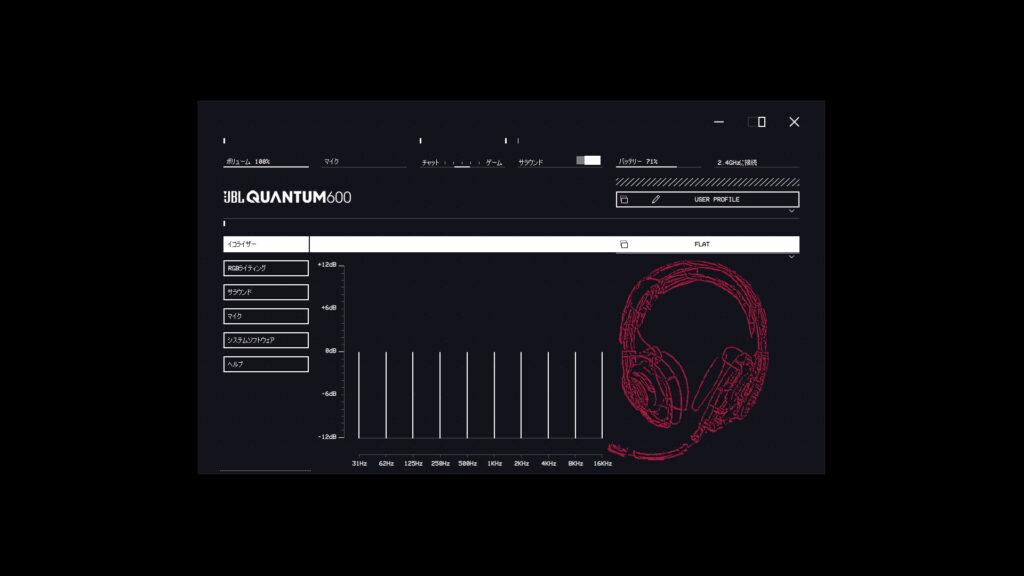
イコライザーではBASS BOOST、BASS CUT、CLARITY、FLAT、FPS、HIGH END BOOST、LONG SESSIONの7種から選べます。RGBライティングではそれぞれ発光色や発光タイミングが違うDYSTOPIA、SNIPER、SOUND IS SURVIVAL、SPECTRUMの4種から選べます。また、発光色や発光秒数を編集することもできます。サラウンドではJBL QuantumSURROUND、DTS、サラウンドオフが選べます。JBL QuantumSURROUNDでは耳の位置を細かく設定できる拘りよう。マイクではマイクON時のバランスを設定できます。システムソフトウエアでは言語やバージョンの管理が可能です。ヘルプでは内容に合った専用のQ&Aページをブラウザ表示してくれます。
実際にゲームで試してみた

実際にFPSモードでPUBGを試してみました。銃声などの方向はある程度掴めると思いますが、距離感が少しボンヤリするような・・・。グレネードなどの爆発音は臨場感ありますが、銃声は低音効きすぎてる感じがします。銃撃戦では銃声の出所が分かりづらい。パラシュートで上空からどう聞こえるか試してみました。上空からだと方向も距離も掴みにくいかな。
あまり詳しくない上に使用したことのあるヘッドセットがGシリーズの433だけなので、あまり参考・比較になりませんが50mmドライバーを搭載している分、音の表現力はJBL QUANTUM600の方が優っていると思います。ですが銃声はG433の方が好みです。この辺は好みや感じ方もあるので一概にどちらが良いとは言い難いですね。設定でカスタマイズしながら自分に合った音に仕上げていくしかありません。専用ソフトで簡単設定しか使わず、音楽や映画鑑賞がメインという方には低音に厚みのあるJBL QUANTUM600は良いかもしれません。微かな足音や音の距離・方向がシビヤなゲームをガチでプレイする方は他の選択肢もあるでしょう。
当然、不満点もあります
ワイヤレスでふたつ不便だと感じた点があります。ひとつ目は約10分無音状態が続くと自動的にOFF状態になる事です。ゲームや動画視聴中は問題ないですが、編集作業などで無音状態が続くと、その度に電源をONにしなくちゃいけなくなるのは面倒くさいですね。二つ目はバッテリーが切れると使えなくなる点です。バッテリー内臓タイプなので、充電中は使用できません。使用しないときは常に充電しておかないと不意のバッテリー切れの時は何もできなくなります。これは地味に不便ですね。
新製品も続々発売され、ベストな商品を見つけるのは難しいですが、自分に合ったスタイル、環境、音質などを考慮して、よりベターな製品を探してください。
 | 【Amazon.co.jp 限定 】JBL QUANTUM 600 ゲーミングヘッドセット/ヘッドホン/3.5MM 2.4GHzワイヤレス接続/ブラック/JBLQUANTUM600BLK【国内正規品】 中古価格 |